
Në lajme që s'dinim se ekzistonin, ikona e Apple-it, molla e kafshuar në pjesën e mbrapme të telefonit është në fakt një buton funksional! E dimë që gjatë gjithë kësaj kohe e keni mbuluar me cover-in e preferuar, por simbolin e famshëm të mollës mund ta përdorni për më të paktën 30 komanda të ndryshme.
Si çdo gjë tjetër së fundmi, edhe këtë e zbuluam përmes TikTok, ku një nga përdoruesit tregoi hap pas hapi si mund ta përdorësh logon e Apple-it për të bërë foto screenshot, për të ndryshuar volumin e telefonit, për të aktivizuar Siri-n, madje edhe për të hapur Netflix-in a për të dërguar një foto/mesazh.
E dimë që jeni të shokuar po aq sa ne, por mos humbisni më kohë dhe ndiqni hapat më poshtë:
1. Shko tek Settings dhe kliko "Accessibility"
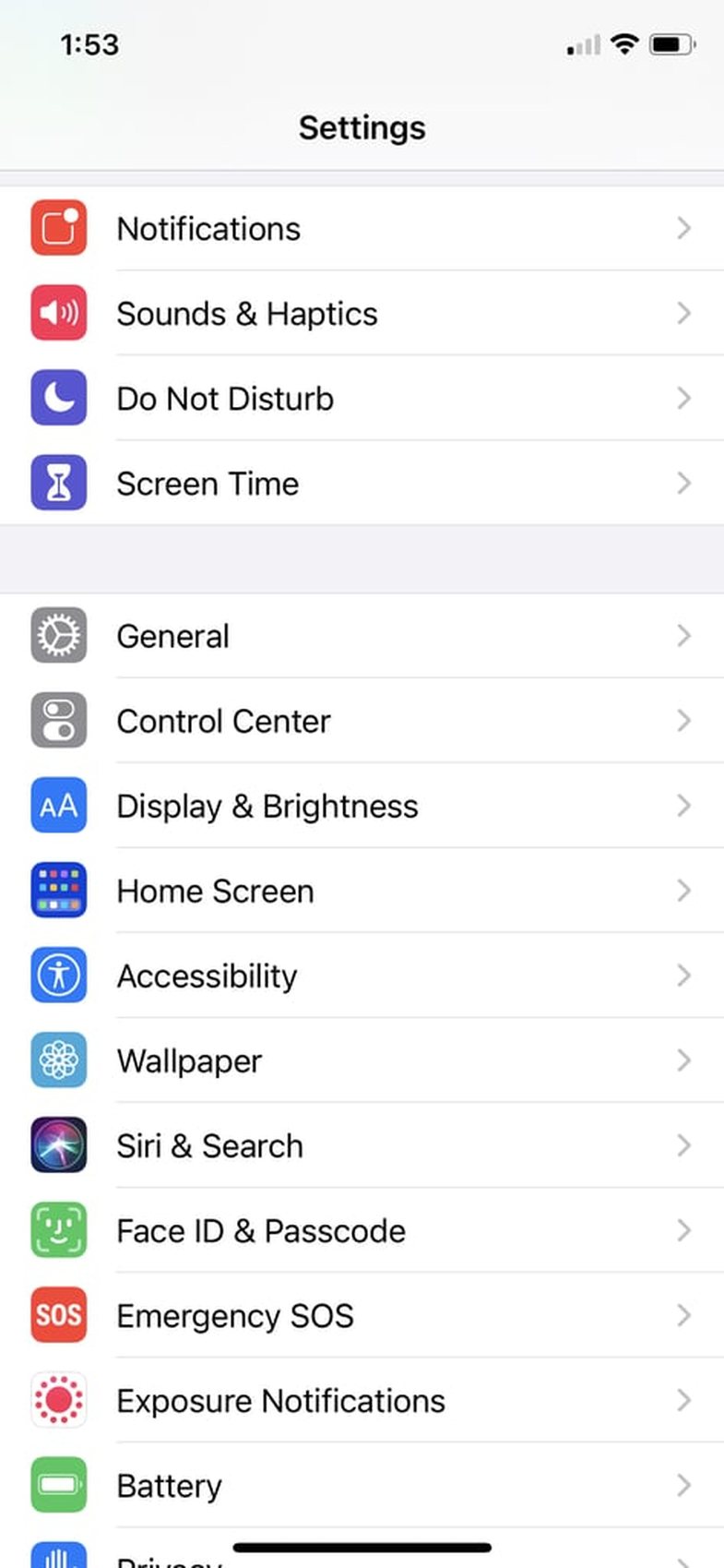
2. Pas "Accessibility" kliko "Touch"
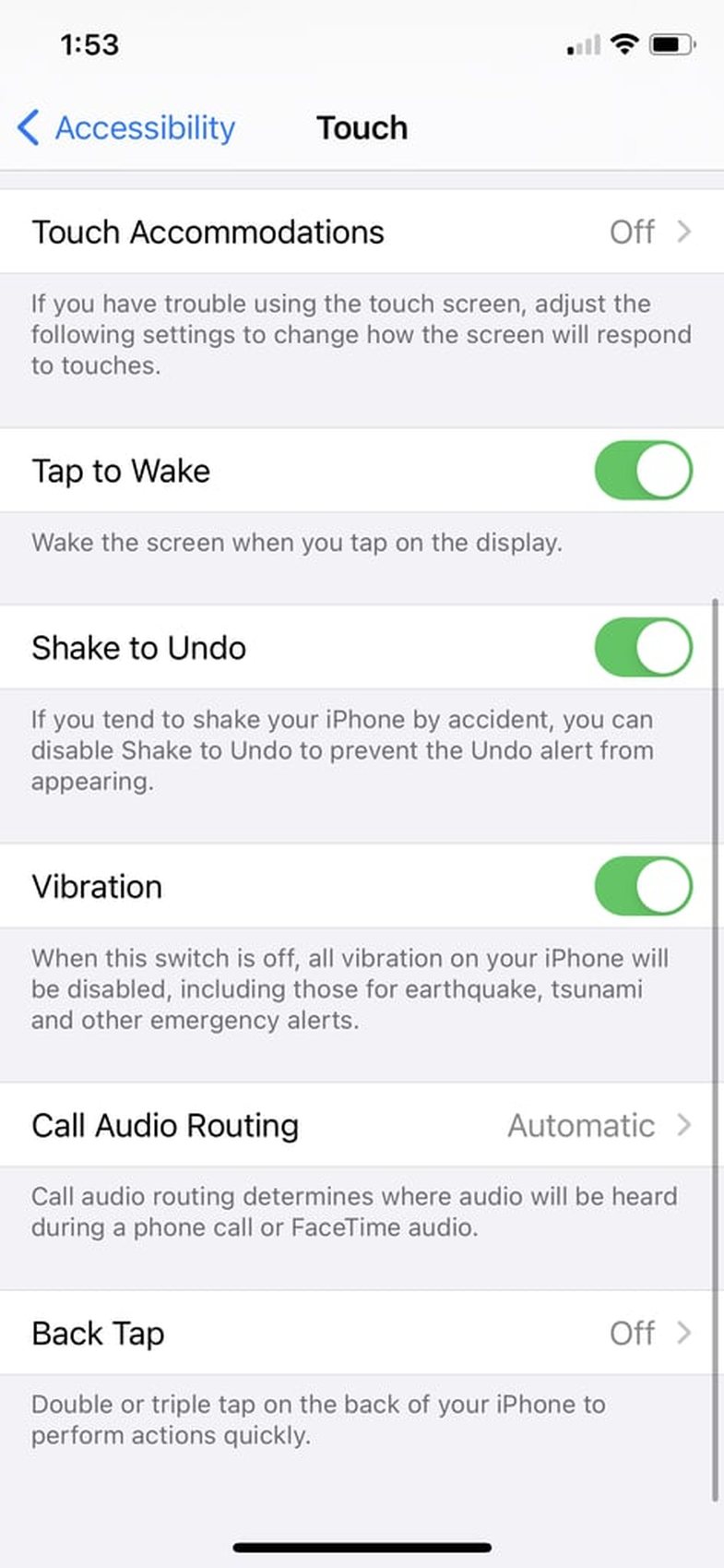
3. Nga aty, selektoni "Back Tap".
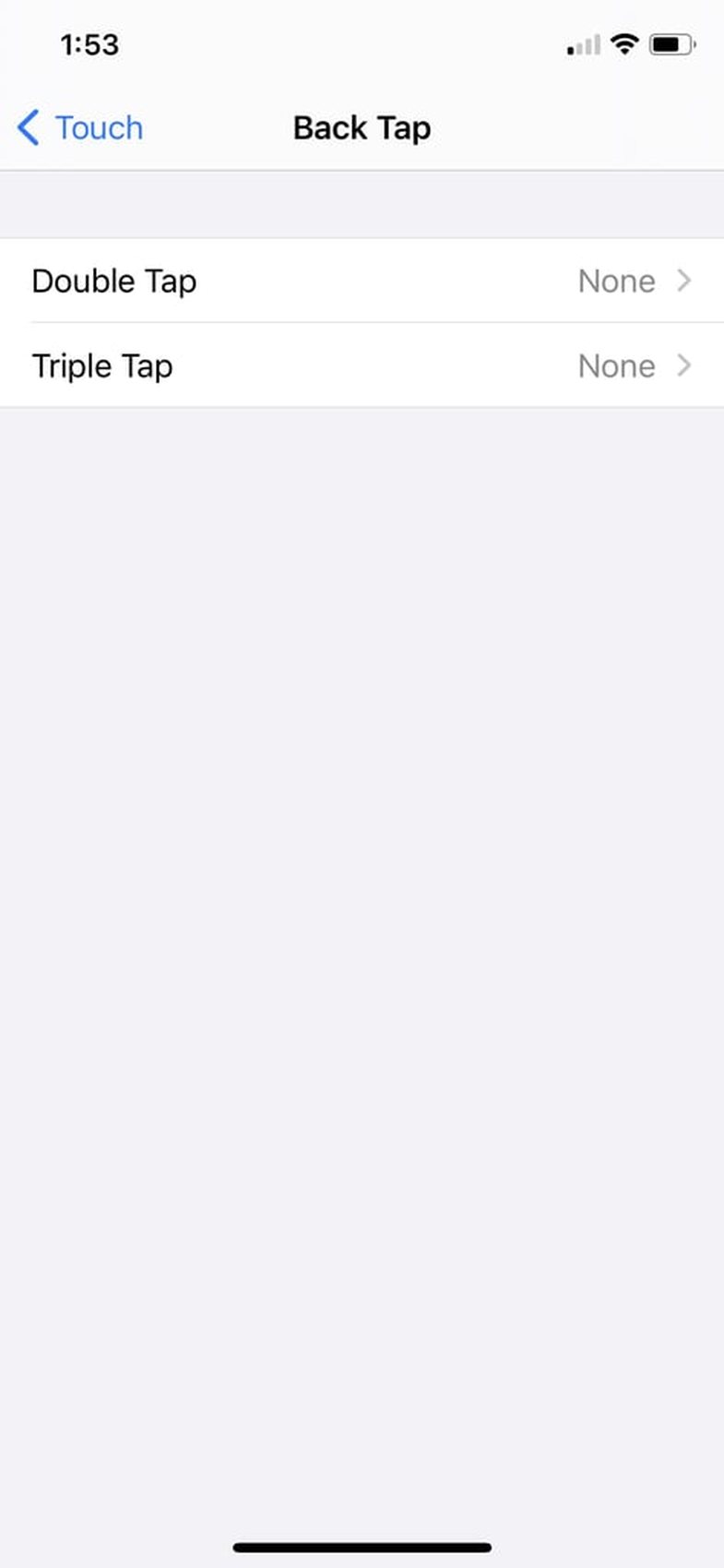
4. Selekto "Double Tap" ose "Triple Tap", në varësi të preferencave tuaja
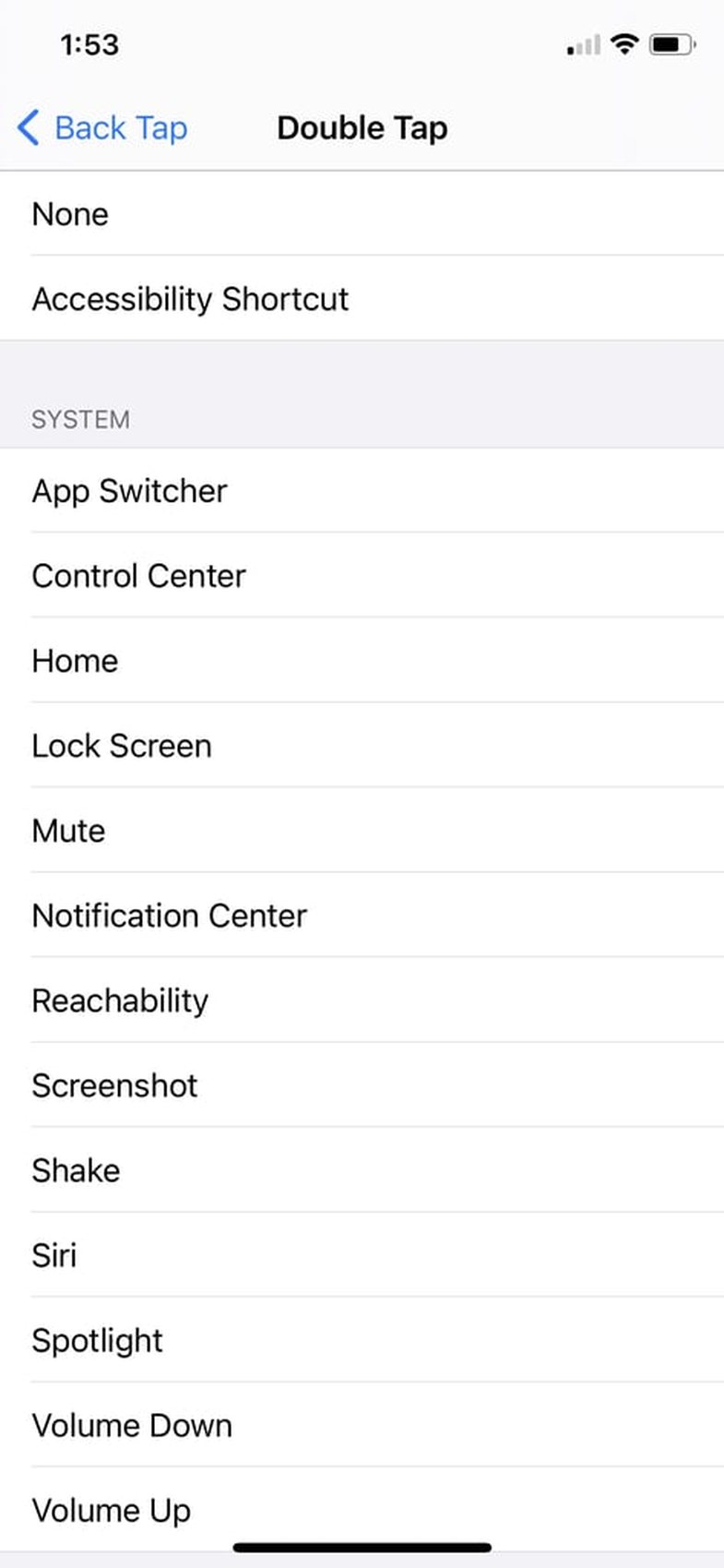
5. Vendosni sa veprime doni të aktivizoni
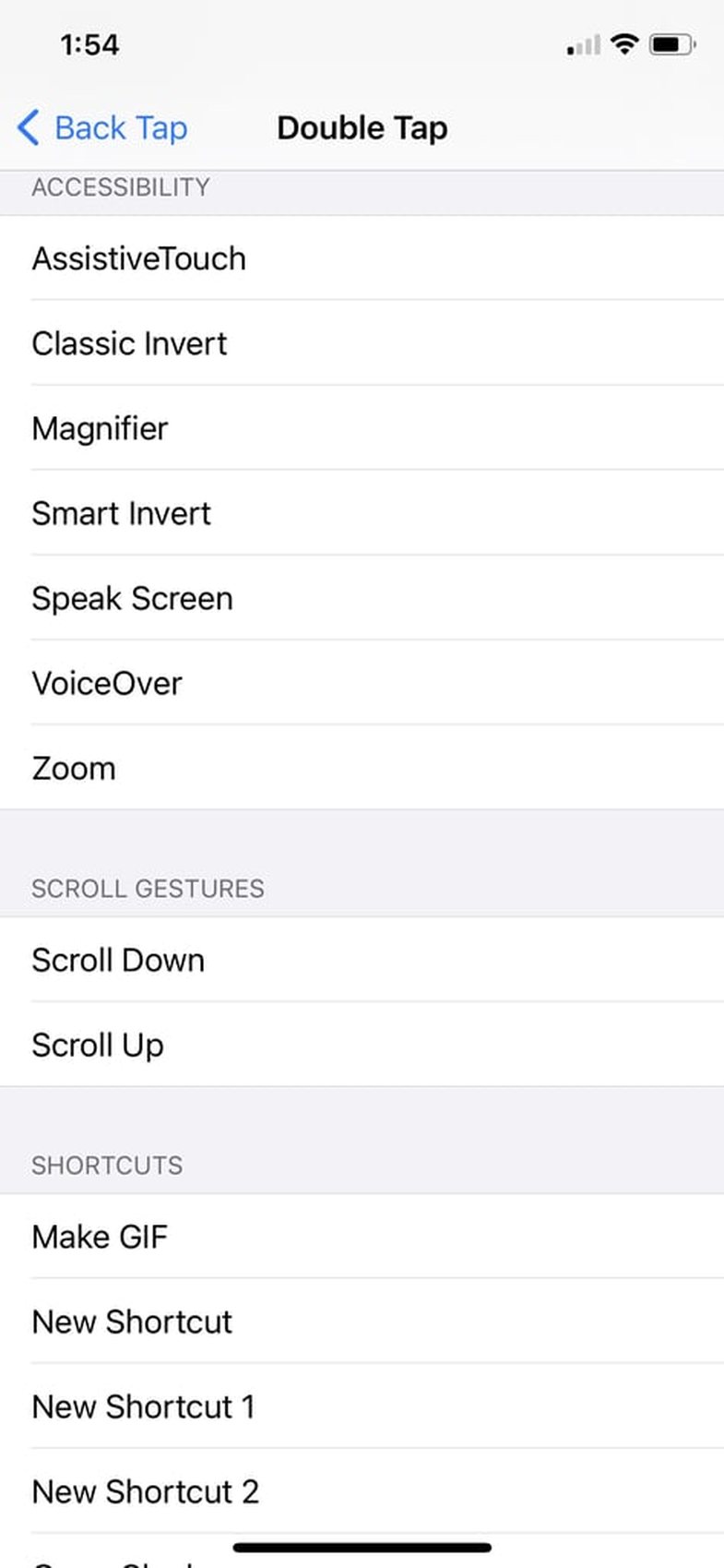
6. Nga Accessibility mund të zgjidhni opsione të tilla si "Magnifier" dhe"VoiceOver"
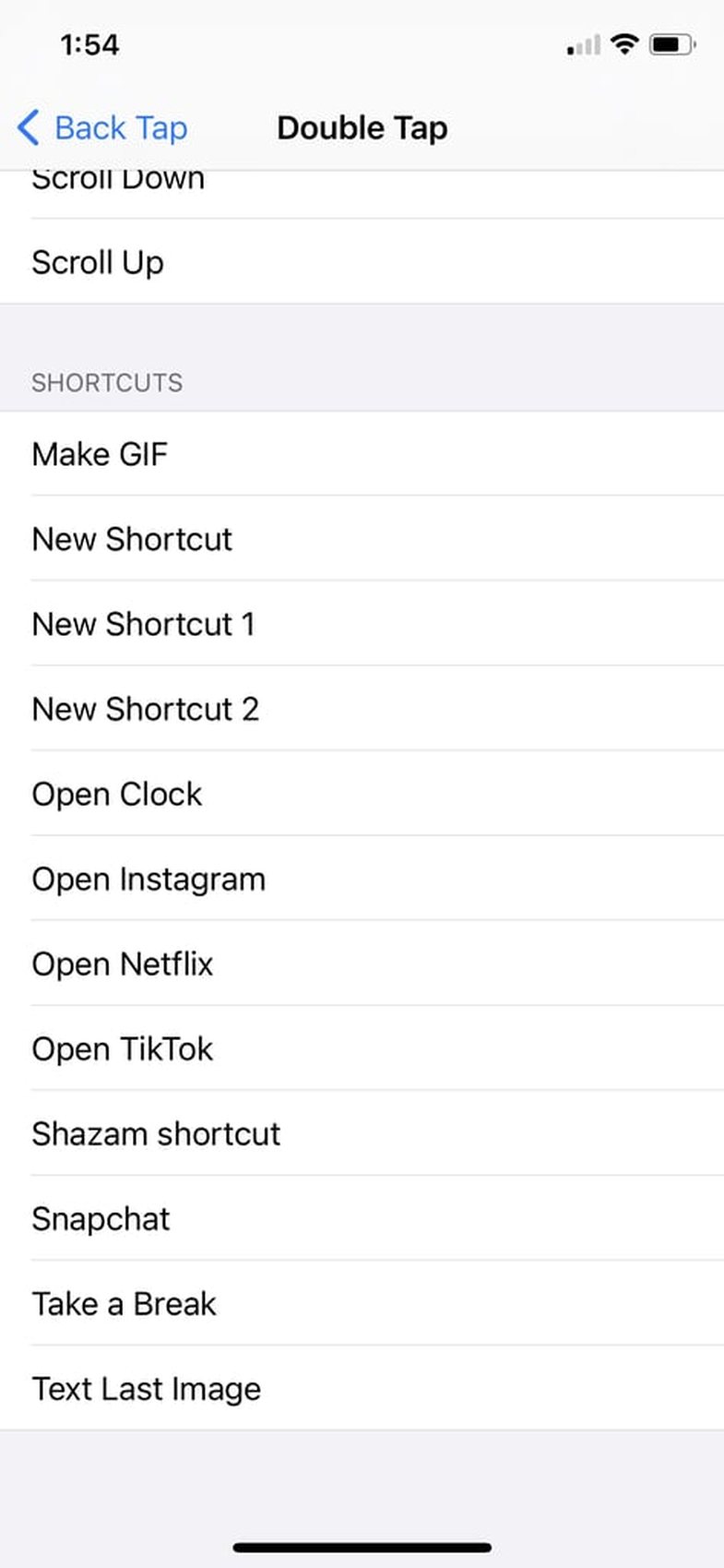
Për ta patur më të qartë, shihni videon më poshtë.
@imperfectinspiration This could have solved some serious finger cramp issues... #iëastodayyearsold #funfact #phonehack #accessability #iphone11promax #iphonetricks
? original sound - Brit Broën
Burimi: Pop Sugar







